Linux mail command is een opdrachtregelprogramma waarmee we e-mails vanaf de opdrachtregel kunnen verzenden. Het zal heel handig zijn om e-mails te verzenden vanaf de opdrachtregel als we e-mails programmatisch willen genereren vanuit shell scripts of webapplicaties. Het mail commando kan direct gebruikt worden door zowel de terminal als het Shell script. Er zijn echter veel andere commando ‘ s beschikbaar in Linux die gebruikt kunnen worden om e-mails te versturen vanaf de opdrachtregel, zoals sendmail, mutt, ssmtp, telnet, en meer., In deze sectie zullen we ons richten op het mail Commando.
installatie van mailcommando in Linux
het mailcommando kan worden geà nstalleerd door verschillende pakketten, zoals:
- gnu mailutils
- heirloom-mailx
- bsd-mailx
elk pakket biedt verschillende mogelijkheden en opties. Bijvoorbeeld, het heirloom-matrix pakket is in staat om een externe smtp server te gebruiken voor het verzenden van berichten, terwijl de rest twee servers de lokale smtp server gebruiken.
We zullen het mailutils pakket installeren, de meest populaire manier om e-mails te verzenden vanaf de opdrachtregel., Het ondersteunt de mail-opdracht om de e-mails te verzenden.
om het mailutils-pakket te installeren, voert u het volgende commando uit:
het bovenstaande commando vraagt om een systeemwachtwoord, typt u het wachtwoord en drukt u op de ENTER-toets. Het zal de installatie verifiëren, typ ‘ y ‘ om de installatie te bevestigen. Overweeg de onderstaande module van de uitvoer:
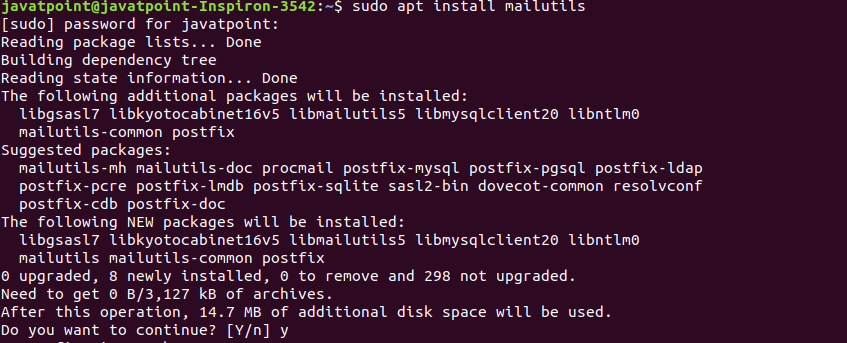
Het zal een daemon proces starten en vragen om de Postfix configuratie, selecteer de gewenste postfix optie.
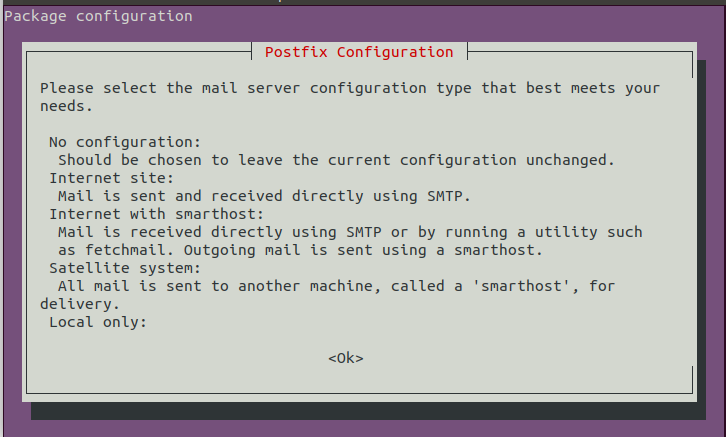
Er zijn vier postfix opties beschikbaar voor installatie., Ze zijn als volgt:
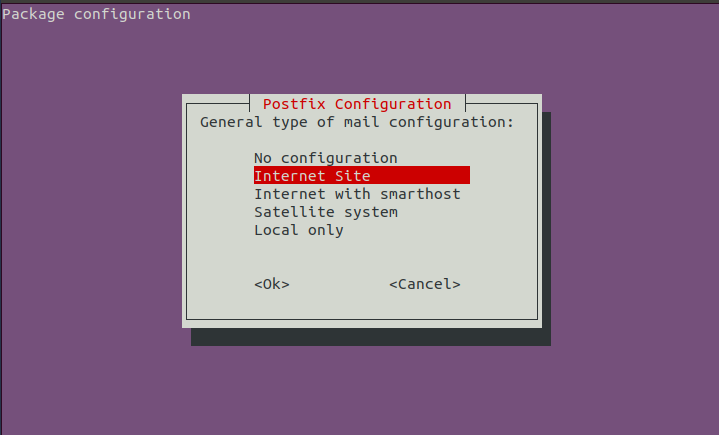
om de gewenste optie te selecteren, scroll de optie met behulp van pijltjestoetsen, en selecteer deze met behulp van TAB+ ENTER toetsen. Postfix werkt samen met de server om aanvragen te verwerken. Na het selecteren van de postfix optie, zal het succesvol installeren van de mailutils pakket op uw machine.
Hoe werkt het mail Commando?
Het is belangrijk om te weten hoe het commando werkt. Het mail commando van het mailutils pakket roept de standaard sendmail binary aan om de mail naar een opgegeven bestemming te sturen., Het maakt verbinding met de lokale MTA, een lokale draaiende SMTP-server die e-mails op poort 25 ondersteunt.
het betekent dat een postfix die een smtp-server bevat op onze machine moet draaien voor het gebruik van het mail Commando. De postfix vraagt DNS, de bestemming waar de e-mail te leveren, DNS antwoordt een lijst van mailservers en maakt een SMTP-verbinding. Als het ontbreekt, krijgen we de foutmelding zoals “send-mail: Cannot open mail:25”.
e-mail versturen met de opdracht mail
e-mails versturen vanaf de opdrachtregel is een eenvoudig proces., Om een e-mail vanuit de terminal te verzenden, voert u het volgende commando uit:
de optie ‘- s’ wordt gebruikt om het onderwerp te specificeren. Na het uitvoeren van het commando zal het om het Cc-adres vragen. Typ het Cc-adres (carbon copy); u kunt het leeg laten door op Enter te drukken. Typ de tekst en druk op CTRL + D toetsen om het te verzenden. Overweeg de onderstaande uitvoer:

van de bovenstaande uitvoer zal de e-mail naar een opgegeven e-mailadres worden verzonden.
specificeer de inhoud van de mail in een enkele regel
We kunnen het onderwerp en het bericht in een enkele regel specificeren., Om de berichttekst op één regel te specificeren, voert u de volgende opdracht uit:
het bovenstaande commando zal de mail naar het opgegeven adres sturen. Overweeg het volgende commando:

of we kunnen het commando ook als volgt specificeren:
ophalen bericht uit een bestand
We kunnen ook berichten ophalen uit een bestand. Het is handig als we het mail Commando willen aanroepen vanuit een shell script of andere programma ‘ s. Om een bericht uit een bestand te verzenden, voert u het volgende commando uit:
het bovenstaande commando zal het bericht uit het bestand mailcontent verzenden.txt., Voor quick kunnen we ook het onderstaande commando gebruiken:
Specificeer CC en BCC
We kunnen ook een BCC en cc adres toevoegen binnen een commando. Als u een BCC-en cc-adres wilt toevoegen, gebruikt u respectievelijk de opties-b en-c.
om een bcc-adres toe te voegen, voert u het commando als volgt uit:
om een cc-adres toe te voegen, voert u het commando als volgt uit:
ook kunnen we zowel cc-als bcc-adressen opgeven in een enkel commando., Voer het commando als volgt uit:
meerdere ontvangers toevoegen
het commando mail stelt ons in staat om meer dan één ontvanger toe te voegen in een enkele mail, anders dan cc en bcc. Om meer dan één e-mailadres toe te voegen, plaatst u de andere e-mailadressen achter het eerste e-mailadres gevolgd door een komma(,). Overweeg het volgende commando:
het bovenstaande commando zal het bericht naar beide adressen bezorgen.
specificeer de naam en het adres van de afzender
We kunnen de extra header-informatie toevoegen, zoals ‘FROM’ naam en adres om bij de e-mail te voegen., Om de extra informatie met de mail-opdracht op te geven, gebruikt u de-A optie met de opdracht. Voer het commando als volgt uit:
het bovenstaande commando levert de gespecificeerde informatie aan de ontvanger.
een bijlage toevoegen
We kunnen ook een bestand bij de mail voegen. De optie-a wordt gebruikt om een bestand samen met de mail bij te voegen. Om een bijlage toe te voegen, voert u het commando als volgt uit:
het bovenstaande commando voegt een opgegeven bestand toe vanuit het opgegeven pad met mail.,
e-mails lezen
het commando mail kan worden gebruikt om al uw binnenkomende e-mails te lezen. Het is echter niet cool om mails te lezen vanaf de opdrachtregel, maar we kunnen het begrijpen voor het schudden van kennis. Om de Postvak IN te lezen, voert u het mail commando zonder enige optie als volgt uit:
het bovenstaande commando toont alle inkomende mails.
handleiding voor het mail Commando
om de handleiding voor het mail commando te lezen, voer je het man commando als volgt uit:
het bovenstaande commando toont de handleiding van het mail commando op je terminal., Overweeg de volgende uitvoer:
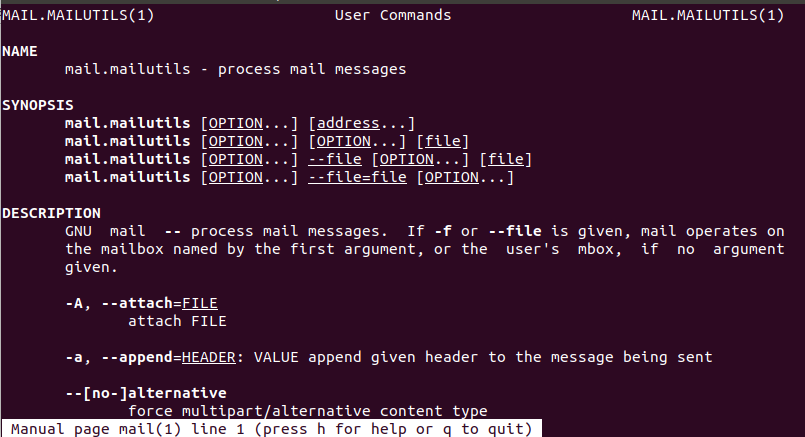
druk op de ‘q’ – toets om de handleiding te verlaten en ‘h’ – toets voor hulp. De help-optie bevat meer opties om u te helpen. Overweeg de onderstaande afbeelding:
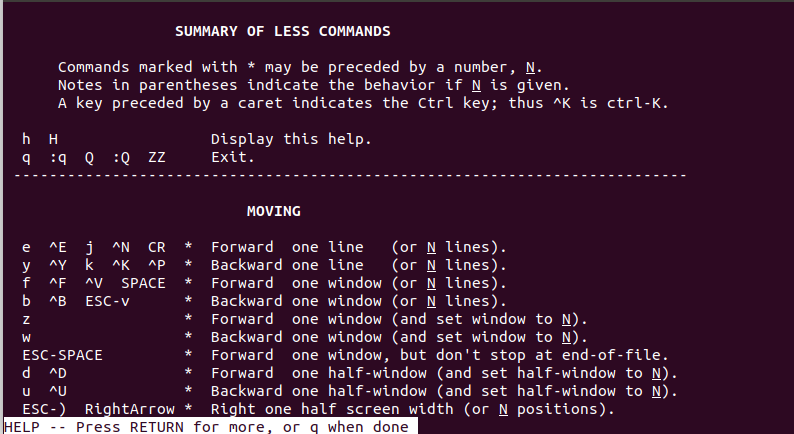
om de help te verlaten, drukt u op de ‘q’ toets.